Sony VGN-S3HP User Manual
Browse online or download User Manual for Unknown Sony VGN-S3HP. Sony VGN-S3HP Käyttöohjeet
- Page / 176
- Table of contents
- BOOKMARKS
- Käyttöopas 1
- Sisällys 2
- Lue tämä ensin 5
- ENERGY STAR 6
- Omistajan merkintä 6
- Asiakirjapaketti 8
- Painetut asiakirjat 9
- Ei-painetut asiakirjat 9
- Muut lähteet 10
- Ergonomiaa koskevia tietoja 11
- Tervetuloa 12
- VAIO-tietokoneesi käyttäminen 13
- Virtalähteen kytkeminen 14
- Akun käyttäminen 15
- Akun lataaminen 17
- Akun poistaminen 19
- Salasanan asettaminen 21
- Valinta Kuvaus 23
- Kohde on muutettu 24
- Näppäimistön käyttäminen 27
- Merkkivalot 29
- Näppäimistön ongelmanetsintä 30
- ❑ Välinäppäin 31
- ❑ oikea Shift-näppäin 32
- Touchpad-hiiren käyttäminen 34
- Ultra-speed CD-RW on tuettu 38
- DVD-levyjen soittaminen 39
- Levyä ei voi soittaa 40
- DVD-levyä ei voi soittaa 41
- PC-korttien käyttäminen 43
- PC-kortin poistaminen 45
- PC-korttien vianmääritys 46
- Modeemin käyttäminen 50
- Modeemin vianetsintä 51
- Modeemiyhteyteni on hidas 52
- Bluetooth-turvallisuus 54
- Wizard -toimintoa 57
- Lisätietoja 58
- Ad-hoc -verkko ei tue WPA:ta 66
- En pääse internetiin 72
- Normaalitilan käyttö 74
- Hibernate-tilan käyttö 75
- Virranhallinnan vianetsintä 76
- Oletusasetusten palauttaminen 79
- VAIO Power Management Viewer 80
- Porttitoistimen kytkeminen 82
- 5 Vedä etumainen vipu ulos 85
- 6 Käynnistä tietokone 87
- Ulkoisen näytön kytkeminen 90
- Tietokonenäytön kytkeminen 91
- Projektorin kytkeminen 93
- Näyttötilojen valitseminen 95
- Oheislaitteiden kytkeminen 101
- Äänen vianetsintä 105
- USB-hiiren kytkeminen 110
- USB-levykeaseman kytkeminen 111
- Levykkeen sisään asettaminen 112
- Levykkeiden vianetsintä 114
- Tulostimen kytkeminen 115
- Tulostimien vianmääritys 117
- 2 Käynnistä DVgate Plus 120
- Kytkeytyminen verkkoon (LAN) 123
- Tietokoneesi mukauttaminen 124
- Modeemin määrittäminen 128
- Sony-taustakuvan asettaminen 130
- Ohjelmiston asentaminen 132
- Varoitus 134
- Ohjelmiston lataaminen 135
- Ohjainten hallinta 136
- Ohjaimen asentaminen 137
- 8 Napsauta Finish 138
- 9 Napsauta Yes 138
- Ohjain on nyt asennettu 138
- Ohjaimen päivittäminen 141
- Ohjaimen palauttaminen 144
- Ohjainten lataaminen 145
- VGN-S-sarja 148
- 6 Irrota muistimoduuli: 149
- Muistimoduuli vapautuu 149
- 12 Asenna muistimoduuli 154
- VGN-T-sarja 157
- Muistitilan tarkistaminen 162
- Sony-tukipalvelut 163
- Muut tietolähteet 163
- Mikä on e-Support? 164
- Kuka voi käyttää e-Supportia? 164
- Varotoimet 166
- Kovalevyn käsitteleminen 167
- Virtalähteen käyttäminen 169
- Tietokoneesi käsitteleminen 170
- Levykkeiden käsitteleminen 171
- Levyjen käsitteleminen 172
- Korvakuulokkeiden käyttäminen 173
- Tavaramerkit 175
Summary of Contents
NKäyttöopasVGN-S-sarja / VGN-T-sarja
10nNTervetuloaMy Info Centre sisältää myös:Muut lähteet1 Valitse Start > Help and Support saadaksesi VAIO-tukitietoja ja käyttövinkkejä.2 Online He
100nNOheislaitteiden kytkeminenMallit, joissa on nVIDIA-näytönohjainValitse Multiple Monitors -tila toimimalla seuraavasti:1 Napsauta Windows-tehtäväp
101nNOheislaitteiden kytkeminenKunkin näytön värien ja resoluution määrittäminenMultiple Monitors -moninäytön osana toimivien yksittäisten näyttöjen v
102nNOheislaitteiden kytkeminenTietokoneesi mukauttaminen Multiple MonitorsinMultiple Monitors -tilaa voi muokata muuttamalla sen muodostavan kahden n
103nNOheislaitteiden kytkeminenMultiple Monitors -toiminnon lopettaminenKun haluat lopettaa Multiple Monitors -toiminnon, toimi seuraavasti:1 Napsauta
104nNOheislaitteiden kytkeminenUlkoisten kaiuttimien kytkeminenVoit tehostaa tietokoneesi äänen laatua ulkoisilla kaiuttimilla.Ulkoiset kaiuttimet kyt
105nNOheislaitteiden kytkeminenÄänen vianetsintäKaiuttimistani ei kuulu ääntä❑ VGN-S-sarja❑ Sisäänrakennetut kaiuttimet on ehkä sammutettu. Kytke kaiu
106nNOheislaitteiden kytkeminenUlkoisen mikrofonin kytkeminenJos haluat käyttää äänensyöttölaitetta esimerkiksi jutellaksesi internetissä, sinun on ky
107nNOheislaitteiden kytkeminenÄänen vianetsintäMikrofonini ei toimiJos käytät ulkoista mikrofonia tarkista, että mikrofoni on kytketty mikrofoniliitt
108nNOheislaitteiden kytkeminenVain vasemman kanavan ääni nauhoittuu monomikrofonilla (VGN-S-sarja)Audiokanavan asetusta muutetaan seuraavalla tavalla
109nNOheislaitteiden kytkeminenUniversal Serial Bus (USB) -laitteiden kytkeminenVoit kytkeä tietokoneeseesi USB-laitteen (esimerkiksi hiiren, levykeas
11nNTervetuloaErgonomiaa koskevia tietojaTulet käyttämään tietokonettasi kannettavana laitteena useissa eri ympäristöissä. Aina, kun se on mahdollista
110nNOheislaitteiden kytkeminenUSB-hiiren kytkeminenUSB-hiiri kytketään seuraavalla tavalla:1 Valitse USB-liitin (1) , jota haluat käyttää.2 Kytke US
111nNOheislaitteiden kytkeminenUSB-levykeaseman kytkeminenLisävaihtoehtona voit hankkia USB-levykeaseman ja kytkeä sen tietokoneeseesi.USB-levykeasema
112nNOheislaitteiden kytkeminenLevykkeen sisään asettaminenLevyke asetetaan asemaan seuraavalla tavalla:1 Pidä levykettä (1) etikettipuoli ylöspäin.2
113nNOheislaitteiden kytkeminenLevykkeen poistaminen asemastaLevyke poistetaan asemasta seuraavalla tavalla:Kun olet lopettanut levykkeen käyttämisen
114nNOheislaitteiden kytkeminenLevykkeiden vianetsintäUSB-levykeasemani ei kirjoita levykkeelle❑ Levyke on kirjoitussuojattu. Poista kirjoitussuojaus
115nNOheislaitteiden kytkeminenTulostimen kytkeminenVoit kytkeä tietokoneeseesi Windows-yhteensopivan tulostimen asiakirjojen tulostusta varten.Tulost
116nNOheislaitteiden kytkeminenTulostimen kytkeminen tulostinliittimeenTulostin kytketään tulostinliittimeen seuraavalla tavalla:1 Kytke tulostimen vi
117nNOheislaitteiden kytkeminenTulostimien vianmääritys❑ Varmista, että tulostinohjain tukee Windows XP:tä.Pyydä tulostimen valmistajalta ohjain, joka
118nNOheislaitteiden kytkeminen❑ Jos tulostimessasi on käytössä kaksisuuntainen tiedonsiirto, tämän ominaisuuden poistaminen käytöstä saattaa mahdolli
119nNOheislaitteiden kytkemineni.LINK-laitteen kytkeminenTietokoneessa on i.LINK (IEEE1394) -liitin, jonka avulla voit luoda yhteyden i.LINK-laitteese
12nNTervetuloa❑ Valaistus – Valitse tila, jossa ikkunat ja valot eivät häikäise näyttöä tai synnytä heijastumista. Epäsuoran valaistuksen käyttö estää
120nNOheislaitteiden kytkeminenDigitaalisen videokameranauhurin kytkeminenDigitaalinen videokameranauhuri kytketään seuraavalla tavalla:1 Kytke i.LINK
121nNOheislaitteiden kytkeminen✍Sonyn digitaalisten videokameroiden liittimet DV Out, DV In/Out tai i.LINK ovat i.LINK-yhteensopivia.Sonyn digitaalist
122nNOheislaitteiden kytkemineni.LINK-laitteiden vianetsintäEn voi pystyttää i.LINK-yhteyttä kahden VAIO-tietokoneen välille❑ Sinulla on oltava tietok
123nNOheislaitteiden kytkeminenKytkeytyminen verkkoon (LAN)Voit kytkeä tietokoneesi 10BASE-T/100BASE-TX/1000BASE-T -tyyppisiin verkkoihin* Ethernet -v
124nNTietokoneesi mukauttaminenTietokoneesi mukauttaminenSeuraavissa osissa kuvataan lyhyesti, kuinka voit muuttaa tietokoneesi pääasetuksia. Opit muu
125nNTietokoneesi mukauttaminenKielen asettaminen Windows XP ProfessionalissaKaikki Windows XP Professional -tietokoneet on varustettu Multilingual Us
126nNTietokoneesi mukauttaminen4 Valitse kielesi Regional and Language Options -ikkunan Advanced -välilehden haluamasi kieli Language for non-Unicode
127nNTietokoneesi mukauttaminenNäppäimistön asettelu muutetaan seuraavalla tavalla:1 Napsauta Start ja sen jälkeen Control Panel.2 Kaksoisnapsauta Reg
128nNTietokoneesi mukauttaminenModeemin määrittäminenTarkasta ennen sisäisen modeemin (kaikki modeemit eivät ole kiinteitä) ensimmäistä käyttöä, että
129nNTietokoneesi mukauttaminen✍Ennen kuin otat käyttöön uudet maa-asetukset varmista, että puhelinjohto on irrotettu VAIO-tietokoneestasi.Modeemin oh
13nNVAIO-tietokoneesi käyttäminenVAIO-tietokoneesi käyttäminenKun olet lukenut ja noudattanut painetussa Specifications-arkissa annettuja ohjeita, voi
130nNTietokoneesi mukauttaminenSony-taustakuvan asettaminenSony VAIO -tietokoneesi tarjoaa monien muiden ominaisuuksien lisäksi joukon erilaisia taust
131nNTietokoneesi mukauttaminenSovellusten asentaminen ja päivittäminenTässä osassa kerrotaan, kuinka ohjelmistoja asennetaan, käytetään ja poistetaan
132nNTietokoneesi mukauttaminenOhjelmiston asentaminenKatso painetusta Palautusopas -julkaisusta, kuinka ohjelmistot asennetaan mukana tulleelta Recov
133nNTietokoneesi mukauttaminenOhjelmiston muuttaminen tai poistaminenVoit poistaa tai muuttaa ohjelmistosovelluksia milloin tahansa. Sulje ensin sove
134nNTietokoneesi mukauttaminenVaroitusWindows-tiedostonsuojausOhjelman asentaminen saattaa korvata jaettuja järjestelmätiedostoja, kuten dynaamiset l
135nNTietokoneesi mukauttaminenOhjelmiston lataaminenHuomaa, että voit ladata tietokoneesi uusimmat ohjelmistopäivitykset www-sivustoltamme.Uusimmat p
136nNTietokoneesi mukauttaminenOhjainten hallintaOhjain on ohjelmisto, jonka avulla voit käyttää tiettyä laitetta. Esimerkiksi tulostimesi käyttämistä
137nNTietokoneesi mukauttaminenOhjaimen asentaminenOhjainten (uudelleen) asentamisesta on lisätietoja painetussa Palautusopas -julkaisussa. C-asemassa
138nNTietokoneesi mukauttaminen8 Napsauta Finish.Sinua saatetaan pyytää käynnistämään tietokoneesi udelleen.9 Napsauta Yes.Ohjain on nyt asennettu.✍Jo
139nNTietokoneesi mukauttaminenOhjaimen asennuksen tarkastaminenKun tietokone käynnistyy uudelleen, tarkasta, että laite toimii oikein.Tarkasta ohjaim
14nNVAIO-tietokoneesi käyttäminenVirtalähteen kytkeminenVoit käyttää virtalähteenä joko verkkolaitetta tai ladattavaa akkua.Verkkolaitteen käyttäminen
140nNTietokoneesi mukauttaminen❑ Jos sanomaa This device is working properly ei näy, laite ei toimi oikein.Sulje Properties-valintaikkuna napsauttamal
141nNTietokoneesi mukauttaminenOhjaimen päivittäminenOhjain päivitetään seuraavalla tavalla:1 Napsauta tehtäväpalkin Start-painiketta.2 Napsauta Contr
142nNTietokoneesi mukauttaminenOhjaimen asennuksen poistaminenJätä laite kytketyksi tietokoneeseen poistaessasi ohjaimen asennusta.Ohjaimen asennus po
143nNTietokoneesi mukauttaminen8 Kun Confirm Device Removal -valintaikkuna tulee näkyviin, napsauta OK.Ohjaimen asennus on nyt poistettu.✍Jotta voit p
144nNTietokoneesi mukauttaminenOhjaimen palauttaminenSystem Restore (Järjestelmän palauttaminen) on Microsoft Windows XP:n ominaisuus, joka ongelmatil
145nNTietokoneesi mukauttaminen5 Kaksoisnapsauta asentamaasi laitetta vastaavaa valintaa ja kaksoisnapsauta sitten laitetta.Näytölle ilmestyy Properti
146nNVAIO-tietokoneesi päivittäminenVAIO-tietokoneesi päivittäminenTietokoneesi ja muistimoduulit käyttävät korkeatarkkuuskomponentti- ja sähköliitint
147nNVAIO-tietokoneesi päivittäminen❑ Sähköstaattinen purkautuminen (ESD) saattaa vaurioittaa muistimoduuleja ja muita komponentteja. Asenna muistimod
148nNVAIO-tietokoneesi päivittäminenMuistimoduulin irrottaminen ja asentaminenVGN-S-sarjaMuistimoduuli vaihdetaan tai lisätään tietokoneen pohjassa ol
149nNVAIO-tietokoneesi päivittäminen6 Irrota muistimoduuli:❑ Vedä salvat nuolien suuntaan (1).Muistimoduuli vapautuu.❑ Varmista, että muistimoduuli ka
15nNVAIO-tietokoneesi käyttäminenAkun käyttäminenTietokoneen mukana toimitettua akkua ei ole ladattu täyteen ostohetkellä.Akun asentaminenVGN-S-sarjaA
150nNVAIO-tietokoneesi päivittäminen7 Työnnä muistimoduuli muistimoduulipaikkaan ja paina sitä sisään, kunnes se napsahtaa paikalleen.!Älä kosketa mit
151nNVAIO-tietokoneesi päivittäminen4 Avaa tietokoneen pohjassa olevat kaksi ruuvia.5 Vedä akkukotelossa olevat kaksi salpaa ylös näppäimistön lukituk
152nNVAIO-tietokoneesi päivittäminen7 Nosta näppäimistö nestekidenäytön puoleiselta reunalta, käännä se kosketuslevyn yli ja aseta se sitten varovasti
153nNVAIO-tietokoneesi päivittäminen8 Avaa muistipaikan vieressä olevat kaksi ruuvia ja irrota muistipaikan kansi.9 Kosketa metalliesinettä (kuten tie
154nNVAIO-tietokoneesi päivittäminen12 Asenna muistimoduuli.❑ Työnnä muistimoduuli muistipaikkaan.❑ Paina muistimoduulia, kunnes se napsahtaa paikalle
155nNVAIO-tietokoneesi päivittäminen14 Aseta näppäimistö varovasti takaisin paikalleen ja paina se tietokoneeseen.✍Näppäimistön asettaminen takaisin o
156nNVAIO-tietokoneesi päivittäminen15 Sulje näyttö ja kiristä sitten tietokoneen pohjassa olevat ruuvit.!Muista laittaa pehmeä kangas näytön ja näppä
157nNVAIO-tietokoneesi päivittäminenVGN-T-sarjaMuistimoduuli vaihdetaan tai lisätään seuraavalla tavalla:1 Sammuta tietokone ja irrota kaikki oheislai
158nNVAIO-tietokoneesi päivittäminen6 Työnnä kuvassa näytettyjen näppäinten (1) väliin terävä esine (esim. pieni ruuvitaltta) ja työnnä varovasti ylös
159nNVAIO-tietokoneesi päivittäminen✍Jos näppäimistön nostaminen on vaikeaa, työnnä ohut esine (kuten paperinliitin) tietokoneen pohjassa olevaan ruuv
16nNVAIO-tietokoneesi käyttäminenVGN-T-sarjaAkku asennetaan seuraavalla tavalla:1 Sammuta tietokone ja sulje nestekidenäyttö.2 Työnnä akku akkukoteloo
160nNVAIO-tietokoneesi päivittäminen7 Nosta näppäimistö nestekidenäytön puoleiselta reunalta, käännä se kosketuslevyn yli ja aseta se sitten varovasti
161nNVAIO-tietokoneesi päivittäminen11 Työnnä muistimoduuli muistimoduulipaikkaan ja paina sitä sisään, kunnes se napsahtaa paikalleen.!Älä kosketa mi
162nNVAIO-tietokoneesi päivittäminen12 Aseta näppäimistö varovasti takaisin paikalleen ja paina se tietokoneeseen.✍Näppäimistön asettaminen takaisin o
163nNOhjeetOhjeetTässä osassa kerrotaan mistä saat ohjeita ja neuvontaa, jos sinulla on ongelmia tietokoneesi kanssa.Sony tarjoaa useita tukipalveluja
164nNOhjeete-SupportMikä on e-Support?Olet etsinyt käyttöoppaistamme ja web-sivuilta (www.vaio-link.com), mutta et ole löytänyt vastausta kysymykseesi
165nNOhjeetVoinko lähettää kysymykseni milloin tahansa?Kyllä voit lähettää kysymyksiäsi 24h/7 päivänä viikossa, mutta ota huomioon, että e-Support Tea
166nNVarotoimetVarotoimetTässä osassa kuvataan turvallisuusohjeet ja varotoimet, joiden tarkoituksena on suojata tietokonettasi mahdolliselta vahingoi
167nNVarotoimetKovalevyn käsitteleminenKovalevyllä on suuri tallennuskapasiteetti ja se lukee ja kirjoittaa tietoja lyhyessä ajassa. Se voi kuitenkin
168nNVarotoimetNestekidenäytön käsitteleminen❑ Älä jätä nestekidenäyttöä aurinkoon päin, koska se voi vaurioittaa näyttöä. Ole varovainen, kun käytät
169nNVarotoimetVirtalähteen käyttäminen❑ Katso painetusta Specifications-arkista VAIO-tietokoneesi virran käyttö.❑ Älä jaa verkkopistorasiaa muiden vi
17nNVAIO-tietokoneesi käyttäminenAkun lataaminenAkku ladataan seuraavalla tavalla:1 Asenna akku.2 Kytke verkkolaite tietokoneeseen.Tietokone lataa aku
170nNVarotoimetTietokoneesi käsitteleminen❑ Puhdista kotelo pehmeällä kankaalla, joka on joko kuiva tai kevyesti kostutettu mietoon puhdistusaineeseen
171nNVarotoimet❑ Älä käytä katkenneita tai vaurioituneita kytkentäkaapeleita.❑ Jos tietokone tuodaan suoraan kylmästä tilasta kuumaan tilaan, kosteutt
172nNVarotoimetLevyjen käsitteleminen❑ Älä kosketa levyn pintaa.❑ Älä pudota tai taivuta levyä.❑ Levyn pinnalla olevat sormenjäljet ja pöly saattavat
173nNVarotoimetAkun käyttäminen❑ Älä jätä akkua koskaan yli 60°C lämpötilaan, kuten aurinkoon pysäköityyn autoon tai suoraan auringonvaloon.❑ Akun käy
174nNVarotoimetMemory Stick -muistikorttien käsitteleminen❑ Älä kosketa Memory Stick -liitintä sormillasi tai metalliesineillä.❑ Käytä etikettinä aino
175nNTavaramerkitTavaramerkitSony, Battery Checker, Click to DVD, DVgate Plus, HotKey Utility, Keyboard Utility, Memory Stick Formatter, PictureGear S
176nNTavaramerkitBluetooth-merkki ja -logot ovat Bluetooth SIG, Inc:n omistamia. Sony Corporation käyttää näitä merkkejä luvanvaraisesti. Muut tavaram
18nNVAIO-tietokoneesi käyttäminen✍Kun akun virta on loppumassa, sekä akun että virran merkkivalot vilkkuvat.Pidä akku asennettuna tietokoneeseen tieto
19nNVAIO-tietokoneesi käyttäminenAkun poistaminenVGN-S-sarjaAkku poistetaan seuraavalla tavalla:1 Sammuta tietokone ja sulje nestekidenäyttö.2 Työnnä
2nNSisällysLue tämä ensin ...
20nNVAIO-tietokoneesi käyttäminenVGN-T-sarjaAkku poistetaan seuraavalla tavalla:1 Sammuta tietokone ja sulje nestekidenäyttö.2 Vedä vapautusvipu (1) a
21nNVAIO-tietokoneesi käyttäminenSalasanan asettaminenAseta salasana käyttämällä yhtä BIOS-toiminnoista.Kun olet asettanut salasanan, sinun täytyy ant
22nNVAIO-tietokoneesi käyttäminenSalasanan muuttaminen tai poistaminenSalasana muutetaan tai poistetaan seuraavalla tavalla:1 Käännä tietokone.2 Paina
23nNVAIO-tietokoneesi käyttäminenTietokoneesi käyttöön valmistelu VAIO Control Center -ohjelmiston avullaVAIO Control Center -työkalun avulla voit tar
24nNVAIO-tietokoneesi käyttäminen3 Valitse haluamasi ohjausvalinta.4 Kun olet lopettanut, napsauta OK.Kohde on muutettu.✍Saat lisätietoja kustakin vai
25nNVAIO-tietokoneesi käyttäminenSuorituskykyasetuksen muuttaminen (VGN-T-sarja)Normaalikäytön virrankulutukseen vaikuttavia muisti- ja grafiikkamääri
26nNVAIO-tietokoneesi käyttäminenTietokoneen sammuttaminen turvallisestiOn tärkeää, että sammutat tietokoneen oikein, jotta tallentamattomia tietoja e
27nNVAIO-tietokoneesi käyttäminenNäppäimistön käyttäminenNäppäimistö on hyvin samanlainen kuin pöytätietokoneessa, mutta siinä on lisänäppäimiä mallik
28nNVAIO-tietokoneesi käyttäminen✍Jotkut toiminnot eivät ole käytettävissä ennen kuin Windows on käynnistetty. <Fn> + (F10): zoom (vain VGN-T-
29nNVAIO-tietokoneesi käyttäminenMerkkivalot Merkkivalo ToiminnotVirta 1 Virta kytketty: vihreä valo.Standby-tila: vilkkuu oranssin värisenä.Akku e Il
3nNVirransäästötilojen käyttäminen...
30nNVAIO-tietokoneesi käyttäminenNäppäimistön ongelmanetsintäNäppäimen kuori on irronnut❑ Jos jokin seuraavista näppäimistä irtoaa, aseta se takaisin
31nNVAIO-tietokoneesi käyttäminen❑ Välinäppäin
32nNVAIO-tietokoneesi käyttäminenVGN-T-sarja❑ Caps Lock -näppäin, vasen Shift-näppäin, Backspace-näppäin, Enter-näppäin❑ oikea Shift-näppäin
33nNVAIO-tietokoneesi käyttäminen❑ Välinäppäin!Älä irrota näppäimen kuoria tahallaan, koska tämä voi aiheuttaa toimintahäiriön.Älä paina näppäimen kuo
34nNVAIO-tietokoneesi käyttäminenTouchpad-hiiren käyttäminenNäppäimistöön kuuluu osoittimen kohdistuslaite, Touchpad-hiiri (1). Voit osoittaa, valita,
35nNVAIO-tietokoneesi käyttäminenErikoispainikkeiden käyttäminenTietokoneessa on tietokoneen käyttöä helpottavia erikoisnäppäimiä.VGN-S-sarjaS1/S2-pai
36nNVAIO-tietokoneesi käyttäminen❑ Edellinen raita -painike :Toistaa DVD:llä olevan edellisen kohtauksen tai elokuvan tai CD:llä olevan edellisen kap
37nNVAIO-tietokoneesi käyttäminenOptisen levyaseman käyttäminenTietokoneesi on varustettu optisella levyasemalla. Katso mallikohtaiset tiedot Specific
38nNVAIO-tietokoneesi käyttäminenCD- ja DVD-levyjen lukeminen ja kirjoittaminenNoudata seuraavia suosituksia, jotta saat levystäsi optimaalisen hyödyn
39nNVAIO-tietokoneesi käyttäminenDVD-levyjen soittaminenNoudata seuraavia suosituksia, jotta saat optimaalisen suorituksen DVD-levyjä soittaessasi.❑ V
4nNe-Support ...
40nNVAIO-tietokoneesi käyttäminenOptisen levyaseman vianetsintäOptisen levyasemani kelkka ei aukea❑ Varmista, että tietokone on päällä, ja paina levyn
41nNVAIO-tietokoneesi käyttäminenDVD-levyä ei voi soittaa❑ Jos näyttöön tulee aluekoodia koskeva varoitus käyttäessäsi DVD-soitinta, syynä voi olla, e
42nNVAIO-tietokoneesi käyttäminenDVD-levyä ei voi soittaa kahta näyttöä käytettäessä❑ Sinulla ei ole ongelmia seuraavissa tilanteissa:❑ Kun käytät yks
43nNVAIO-tietokoneesi käyttäminenPC-korttien käyttäminenVAIO-tietokoneesi on varustettu PC-korttipaikalla. PC-korttien avulla voit kytkeä ulkoisia kan
44nNVAIO-tietokoneesi käyttäminen✍Jotkut laitteet eivät ehkä toimi oikein, jos jatkuvasti siirryt Normal-tilaan Standby-tilasta tai Hibernate-tilasta.
45nNVAIO-tietokoneesi käyttäminenPC-kortin poistaminenPoista PC-kortti tietokoneen ollessa käynnissä alla olevien ohjeiden mukaisesti. Jos korttia ei
46nNVAIO-tietokoneesi käyttäminen✍Jos irrotat PC-kortin tietokoneesta koneen ollessa päällä, järjestelmä saattaa kaatua ja saatat menettää tallentamat
47nNVAIO-tietokoneesi käyttäminenMemory Stick -muistikortin käyttäminenVAIO-tietokoneesi tukee Memory Stick -muistikorttia. Memory Stick on pienikokoi
48nNVAIO-tietokoneesi käyttäminenMemory Stick -muistikortin asentaminenVoit asentaa Memory Stick -muistikortin tietokoneeseesi kahdella tavalla:❑ Memo
49nNVAIO-tietokoneesi käyttäminen✍Memory Stick -paikan sijainti vaihtelee tietokoneen mallin mukaan. Katso mallikohtaiset tiedot Specifications-arkist
5nNLue tämä ensinLue tämä ensinTiedoksi© 2005 Sony Corporation. Kaikki oikeudet pidätetään.Tätä käyttöopasta ja siinä kuvattua ohjelmistoa ei saa koko
50nNVAIO-tietokoneesi käyttäminenModeemin käyttäminenVAIO-tietokoneessasi on sisäinen modeemi. Sinun on kytkettävä tietokoneesi puhelinlinjaan voidaks
51nNVAIO-tietokoneesi käyttäminenModeemin vianetsintäModeemini ei toimi tai yhteyttä ei voida määrittää❑ Tarkista, että puhelinlinja on kytketty tieto
52nNVAIO-tietokoneesi käyttäminenModeemiyhteyteni on hidasModeemin nopeuteen vaikuttavat monet tekijät, muun muassa puhelinlinjan häly tai yhteensopiv
53nNVAIO-tietokoneesi käyttäminenBluetooth-toiminnon käyttäminenJos VAIO-tietokoneesi on varustettu Bluetooth-toiminnolla*, voit muodostaa langattoman
54nNVAIO-tietokoneesi käyttäminenBluetooth-turvallisuusLangattomaan Bluetooth-tekniikkaan kuuluu todennustoiminto, jonka avulla voit varmistaa, kenen
55nNVAIO-tietokoneesi käyttäminenViestintä toisen Bluetooth-laitteen kanssaVoit muodostaa yhteyden tietokoneesi ja toisen Bluetooth-laitteen, kuten to
56nNVAIO-tietokoneesi käyttäminen6 Valitse yksi seuraavista vaihtoehdoista:❑ Jos haluat, että Windows antaa sinulle salasanan, valitse Choose a Passke
57nNVAIO-tietokoneesi käyttäminenToisen Bluetooth-laitteen kanssa viestiminen käyttämällä ohjattua Bluetooth File Transfer Wizard -toimintoaVoit siirt
58nNVAIO-tietokoneesi käyttäminenBluetooth-yhteyden katkaiseminenBluetooth-yhteys katkaistaan asettamalla Wireless-kytkin pois-asentoon. Bluetooth-mer
59nNVAIO-tietokoneesi käyttäminen❑ Kaikki Bluetooth-laitteet täytyy sertifioida, jotta voidaan varmistaa, että ne täyttävät kyseisen standardin vaatim
6nNLue tämä ensinENERGY STARSony on ENERGY STAR -kumppanina määrittänyt, että tämä tuote täyttää ENERGY STAR:IN energiatehokkuutta koskevat määritelmä
60nNVAIO-tietokoneesi käyttäminenBluetooth-toiminnon vianmääritysEn pysty käyttämään Bluetooth-toimintoja❑ Jos Bluetooth-merkkivalo ei pala, aseta Wir
61nNVAIO-tietokoneesi käyttäminenTietojen siirtonopeus on alhainenTiedonsiirtonopeus riippuu laitteiden välisistä esteistä ja välimatkasta sekä radioa
62nNVAIO-tietokoneesi käyttäminenYhteyden luonti Bluetooth-kohdelaitteen tukemaan palveluun ei onnistuYhteys voidaan luoda vain palveluihin, joita tuk
63nNVAIO-tietokoneesi käyttäminenLangattoman lähiverkon (WLAN) käyttäminenSonyn langattoman lähiverkon (WLAN) ansiosta kaikki digitaalilaitteesi, jois
64nNVAIO-tietokoneesi käyttäminenViestintä ilman Access Pointia (ad-hoc)Ad-hoc -verkko on verkko, jossa paikallinen verkko luodaan ainoastaan langatto
65nNVAIO-tietokoneesi käyttäminen6 Syötä Network name (SSID)**.Voit valita 32-merkkisen aakkosnumeerisen nimen.7 Valitse Network Authentication -pudot
66nNVAIO-tietokoneesi käyttäminen* Katso lisätietoja painetusta Specifications-asiakirjasta.** Jos haluat viestiä kahden tai useamman tietokoneen kans
67nNVAIO-tietokoneesi käyttäminenViestintä Access Pointin kanssa (infrastruktuuri)Infrastruktuuriverkko on verkko, joka laajentaa olemassa olevan paik
68nNVAIO-tietokoneesi käyttäminen5 Anna Network Key.Jos käytät oletuksena Sony Access Point, sinun ei tarvitse syöttää salausavainta (WEP/WPA). Yhteyt
69nNVAIO-tietokoneesi käyttäminenWiFi protected access (WPA) -menetelmän käyttäminenWPA on langattoman tiedonsiirron turvallisuuskäytäntö, jonka avull
7nNTervetuloaTervetuloaOnnittelemme Sony VAIO -tietokoneen hankinnan johdosta. Sony on yhdistänyt johtavan audio-, video-, tietojenkäsittely- ja viest
70nNVAIO-tietokoneesi käyttäminenLangattoman lähiverkkokanavan valinta802.11b/g standardissa voidaan käyttää kanavia 1 – 13.(a) Access Pointin kanssa
71nNVAIO-tietokoneesi käyttäminenLangattoman lähiverkon vianetsintäEn voi käyttää langaton lähiverkko -toimintoaKatso, onko Wireless-kytkin (malleissa
72nNVAIO-tietokoneesi käyttäminenTietojen siirtonopeus on alhainen❑ Maksimi yhteysnopeus vaihtelee esteistä tai viestintälaitteiden etäisyydestä, radi
73nNVAIO-tietokoneesi käyttäminenLangatonta lähiverkkoa ei voi käyttääTarkista, onko Wireless Zero Configuration -palvelu käytössä.Tarkista Wireless Z
74nNVAIO-tietokoneesi käyttäminenVirransäästötilojen käyttäminenKun käytät akkua tietokoneesi virtalähteenä, voit säästää akkua virranhallintoasetuksi
75nNVAIO-tietokoneesi käyttäminen✍Jos painat virtapainiketta yli neljän sekunnin ajan, tietokone sammuu automaattisesti. Kaikki tallentamattomat tiedo
76nNVAIO-tietokoneesi käyttäminenNormal-tilaan tilaan palataan seuraavalla tavalla:Käynnistä tietokone painamalla virtapainiketta. Tietokone palautuu
77nNVAIO-tietokoneesi käyttäminenVirranhallinta VAIO Power Management -hyötyohjelmallaVirranhallintaohjelmalla voit määrittää tietokoneellesi virta-as
78nNVAIO-tietokoneesi käyttäminenVAIO Power Management virtaprofiilien aktivointiVAIO Power Management -hyötyohjelmassa on useita esimääritettyjä virt
79nNVAIO-tietokoneesi käyttäminen✍Jos tietokoneessasi on mobiiliprosessori (katso painettua Specifications-asiakirjaa), tehtäväpalkkiin saattaa tulla
8nNTervetuloaAsiakirjapakettiAsiakirjapaketti sisältää painettua tietoa ja VAIO-tietokoneellasi luettavia käyttäjän oppaita.Ohjeet ovat PDF-muotoa, ja
80nNVAIO-tietokoneesi käyttäminenVAIO Power Management ViewerVAIO Power Management Viewer käynnistetään seuraavalla tavalla:Napsauta VAIO Power Manag
81nNOheislaitteiden kytkeminenOheislaitteiden kytkeminenVoit kasvattaa tietokoneesi toiminnallisuutta tietokoneessasi olevien porttien avulla.❑ Portti
82nNOheislaitteiden kytkeminenPorttitoistimen kytkeminenTietokoneesi tukee valinnaisen porttitoistimen käyttöä. Käyttämällä porttitoistinta voit kytke
83nNOheislaitteiden kytkeminen!Digitaalista yhteyttä DVI-D-liittimen kautta ulkoiseen näyttöön ei tueta.✍Porttitoistimeen voidaan kytkeä virta vain ti
84nNOheislaitteiden kytkeminenTietokoneen kytkeminen porttitoistimeenVGN-S-sarjaTietokone kytketään porttitoistimeen seuraavalla tavalla:1 Irrota kaik
85nNOheislaitteiden kytkeminen4 Vedä tietokoneen pohjassa oleva porttitoistimen liittimen suojus auki.5 Vedä etumainen vipu ulos.6 Kohdista tietokonee
86nNOheislaitteiden kytkeminen7 Käynnistä tietokone.VGN-T-sarjaTietokone kytketään porttitoistimeen seuraavalla tavalla:1 Irrota kaikki oheislaitteet
87nNOheislaitteiden kytkeminen5 Kohdista tietokoneen pohjassa oleva liitin porttitoistimessa olevan liittimen kanssa ja paina alas, kunnes liittimet n
88nNOheislaitteiden kytkeminenTietokoneen irrottaminen porttitoistimesta!Varmista, että kytket tietokoneen pois päältä ennen kuin irrotat sen porttito
89nNOheislaitteiden kytkeminenVGN-T-sarjaTietokone irrotetaan porttitoistimesta seuraavalla tavalla:1 Sammuta tietokone ja kytkettynä olevat oheislait
9nNTervetuloaPainetut asiakirjat❑ Specifications -arkki sisältää taulukon teknisistä tiedoista, kylkiäisohjelmien luettelon, yhteenvedon kaikista liit
90nNOheislaitteiden kytkeminenUlkoisen näytön kytkeminenVoit kytkeä VAIO-tietokoneeseesi ulkoisen näytön. Voit käyttää tietokonettasi esimerkiksi tiet
91nNOheislaitteiden kytkeminenTietokonenäytön kytkeminenTietokonenäyttö voidaan kytkeä tietokoneeseen joko suoraan tai valinnaisen porttitoistimen väl
92nNOheislaitteiden kytkeminenMultimediatietokonenäytön kytkeminenKiinteät kaiuttimet ja mikrofonin sisältävä tietokoneen multimedianäyttö voidaan kyt
93nNOheislaitteiden kytkeminenProjektorin kytkeminenProjektori (esim. Sonyn LCD-projektori) voidaan kytkeä tietokoneeseen joko suoraan tai valinnaisen
94nNOheislaitteiden kytkeminenUlkoisten näyttöjen vianetsintäPlug and Display -toiminnon käyttäminen ei onnistuPlug and Display -toiminto ei ole ehkä
95nNOheislaitteiden kytkeminenNäyttötilojen valitseminenVoit valita, mitä näyttöä käytetään ensisijaisena näyttönä, kun tietokoneeseen kytketään ulkoi
96nNOheislaitteiden kytkeminenMallit, joissa on Intel-näytönohjainNäyttö valitaan seuraavalla tavalla:1 Napsauta Start ja sitten Control Panel.Näytöll
97nNOheislaitteiden kytkeminenMallit, joissa on nVIDIA-näytönohjainNäyttö valitaan seuraavalla tavalla:1 Napsauta Start ja sitten Control Panel.Näytöl
98nNOheislaitteiden kytkeminenMultiple Monitors -toiminnon käyttäminenMultiple Monitors -toiminto mahdollistaa työpöydän osien jakamisen useille näytö
99nNOheislaitteiden kytkeminenMultiple Monitors -tilan valitseminenMallit, joissa on Intel-näytönohjainValitse Multiple Monitors -tila toimimalla seur
More documents for Unknown Sony VGN-S3HP
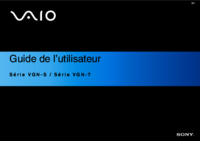

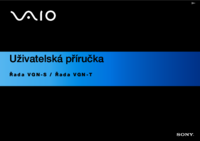



 (2 pages)
(2 pages) (2 pages)
(2 pages)


 (2 pages)
(2 pages) (20 pages)
(20 pages)




 (2 pages)
(2 pages) (2 pages)
(2 pages)







Comments to this Manuals